Win10如何更改开机密码设置(简单操作教程,让您的电脑更安全)
在如今的数字时代,电脑安全问题备受关注。设置一个强密码能够有效保护您的个人信息和隐私。本文将向您介绍如何在Win10系统中更改开机密码设置,确保您的电脑安全。
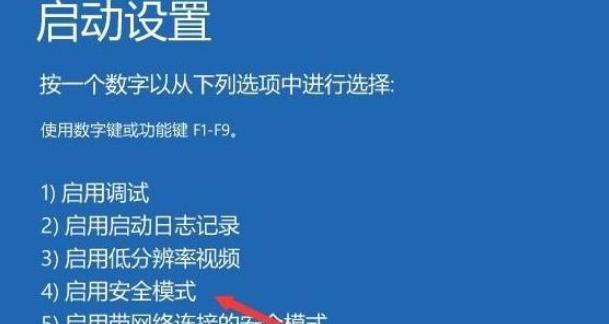
什么是开机密码
开机密码是指在电脑启动过程中需要输入的密码,以验证用户身份并授权用户登录系统。设置开机密码可以防止未经授权的人员使用您的电脑,并保护您的个人数据。
为什么需要更改开机密码
更改开机密码是一种良好的安全习惯。当您怀疑密码已泄露、忘记密码或希望增强电脑安全性时,更改开机密码是非常重要的。
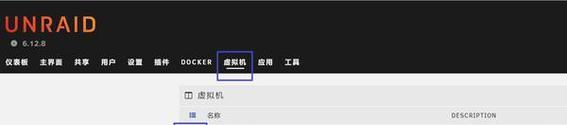
准备工作
在进行更改开机密码设置之前,您需要确保以管理员身份登录系统,并且知道当前的开机密码。
进入系统设置
点击Win10系统桌面左下角的开始菜单,然后点击右侧的“设置”图标。在弹出的设置窗口中,点击“帐户”,选择“登录选项”。
选择密码选项
在“登录选项”页面中,您将看到多个选项,包括密码、PIN、图案和WindowsHello。点击“密码”选项,然后点击“更改”按钮。
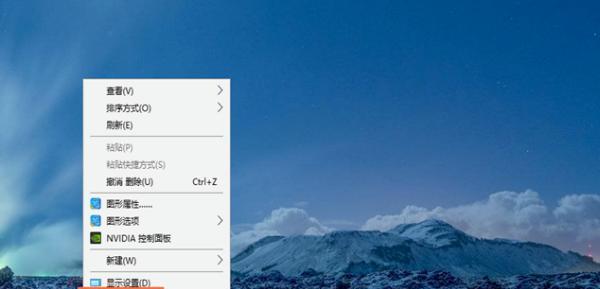
验证身份
为了更改开机密码,您需要验证当前的身份。输入您的当前开机密码,并点击“下一步”。
设置新密码
在“设置新密码”页面中,输入您想要设置的新密码,并确认新密码。建议您选择一个复杂的密码,包含字母、数字和特殊字符,并且长度不少于8位。
添加密码提示
为了帮助您记住密码,系统会提示您输入一个密码提示。这个提示可以是一些关键字或提醒,但不要直接写出密码本身,以免泄露安全性。
完成密码设置
点击“下一步”后,系统会告诉您密码已成功更改。点击“完成”按钮,即可完成开机密码的更改。
测试新密码
为了确保新密码设置成功,您可以重新启动电脑,并使用新密码进行登录。
忘记密码怎么办
如果您忘记了设置的开机密码,可以尝试使用其他的登录方式,比如PIN或通过Microsoft账户进行重置。
定期更换密码的重要性
定期更换密码是保持电脑安全的重要措施之一。建议您每3-6个月更换一次开机密码,以提高安全性。
其他安全设置建议
除了更改开机密码,您还可以采取其他安全措施,比如启用防火墙、安装杀毒软件、及时更新操作系统等,以增强电脑的整体安全性。
密码管理工具的使用
为了方便管理密码,您可以考虑使用密码管理工具,如LastPass、1Password等。这些工具可以帮助您生成和保存强密码,并提供安全的加密功能。
通过本文的指导,您现在应该知道如何更改Win10系统的开机密码设置了。不仅可以保护您的个人信息和隐私,还能增加电脑的整体安全性。记住,定期更改密码是至关重要的安全措施之一。
- 电脑密码输入错误导致数据清除的危险(防止数据丢失的重要措施及应对方法)
- 电脑登录账号密码错误解决方法(如何应对电脑登录账号密码错误问题)
- 教你使用U盘重新安装苹果系统(简单操作,快速恢复Mac系统)
- 解决电脑显示werfault错误的方法(快速修复werfault错误,让你的电脑正常运行)
- 解读电脑连接错误代码077的原因及解决方法(电脑连接错误代码077分析,解决方法一览)
- 电脑开机查找显卡位置错误解决方法(解决电脑开机后无法识别显卡的问题)
- 使用GhostSP3进行系统安装教程(详细指南,轻松完成安装)
- 七彩虹U盘安装教程(彩虹般多彩的U盘,为您带来简便的安装体验)
- 电脑QQ音乐IE错误分析与解决方法(IE错误导致电脑QQ音乐无法正常使用,快速解决问题)
- 解读电脑登录游戏错误代码的含义(探索错误代码背后的问题和解决方案)
- 以惠普台式机用U盘做系统教程(教你轻松将操作系统安装至惠普台式机上)
- 如何更改电脑管理员名称(简单教程让你轻松更改电脑管理员账户名称)
- 电脑组件错误4(解决电脑组件错误4的简单方法)
- 电脑密码错误问题排查与解决(电脑密码错误的原因及处理方法)
- 从头开始,轻松安装Win10正版系统(详细教程帮你解决换电脑安装问题)
- 解决电脑错误561的有效方法(如何应对和修复电脑错误561)